HP G8서버에 탑재가 되어져 있는 인텔리전트 프로비저닝(Intelligent Provisioning)을 통하여 Array구성 및 대한 화면 기능을 살펴보고자 합니다. 2
1. 서버 부팅후에 초기화면에서 <F10>을 눌러 Intelligent Provisiong(일명 IP)로 진입합니다.
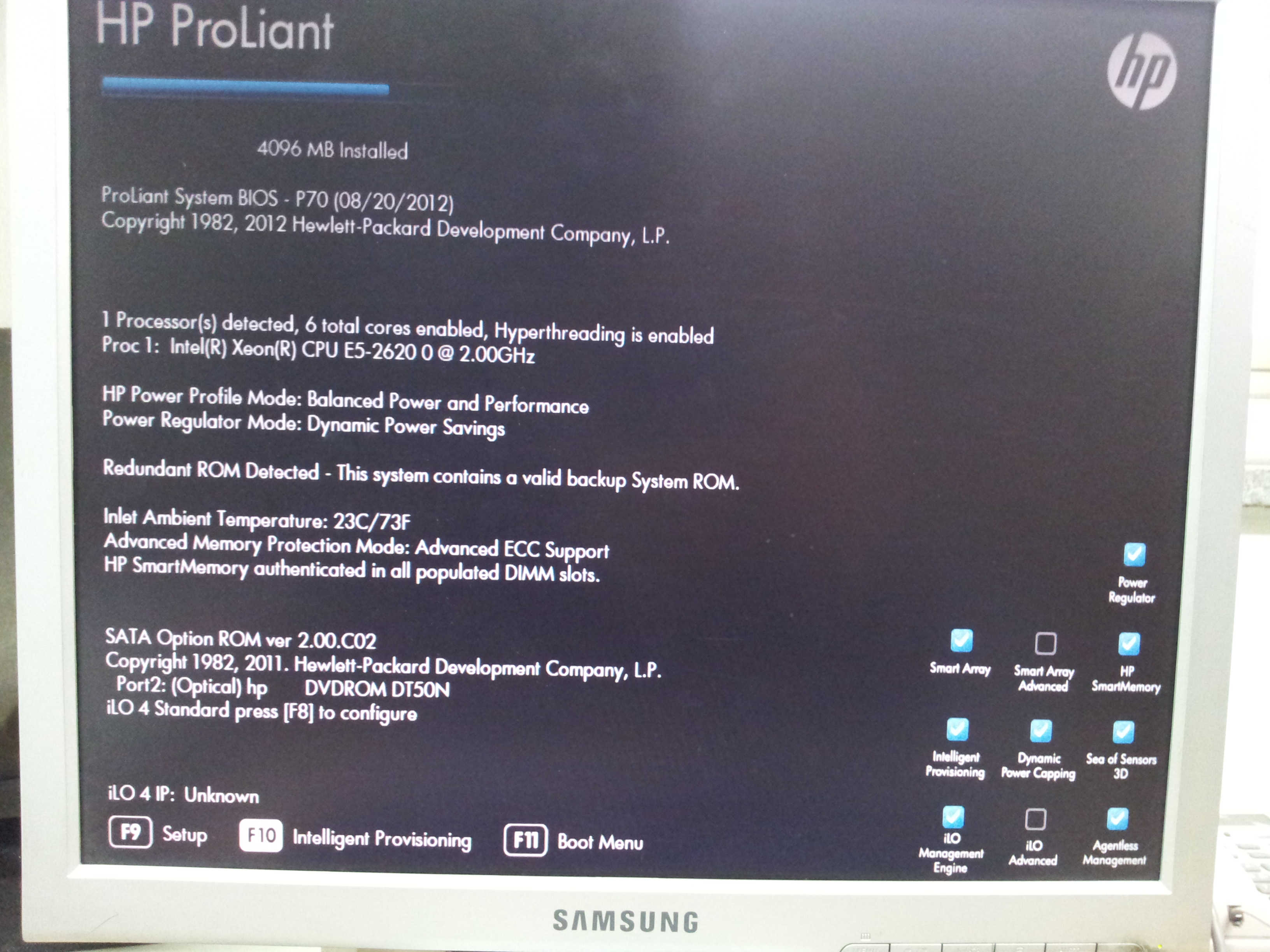
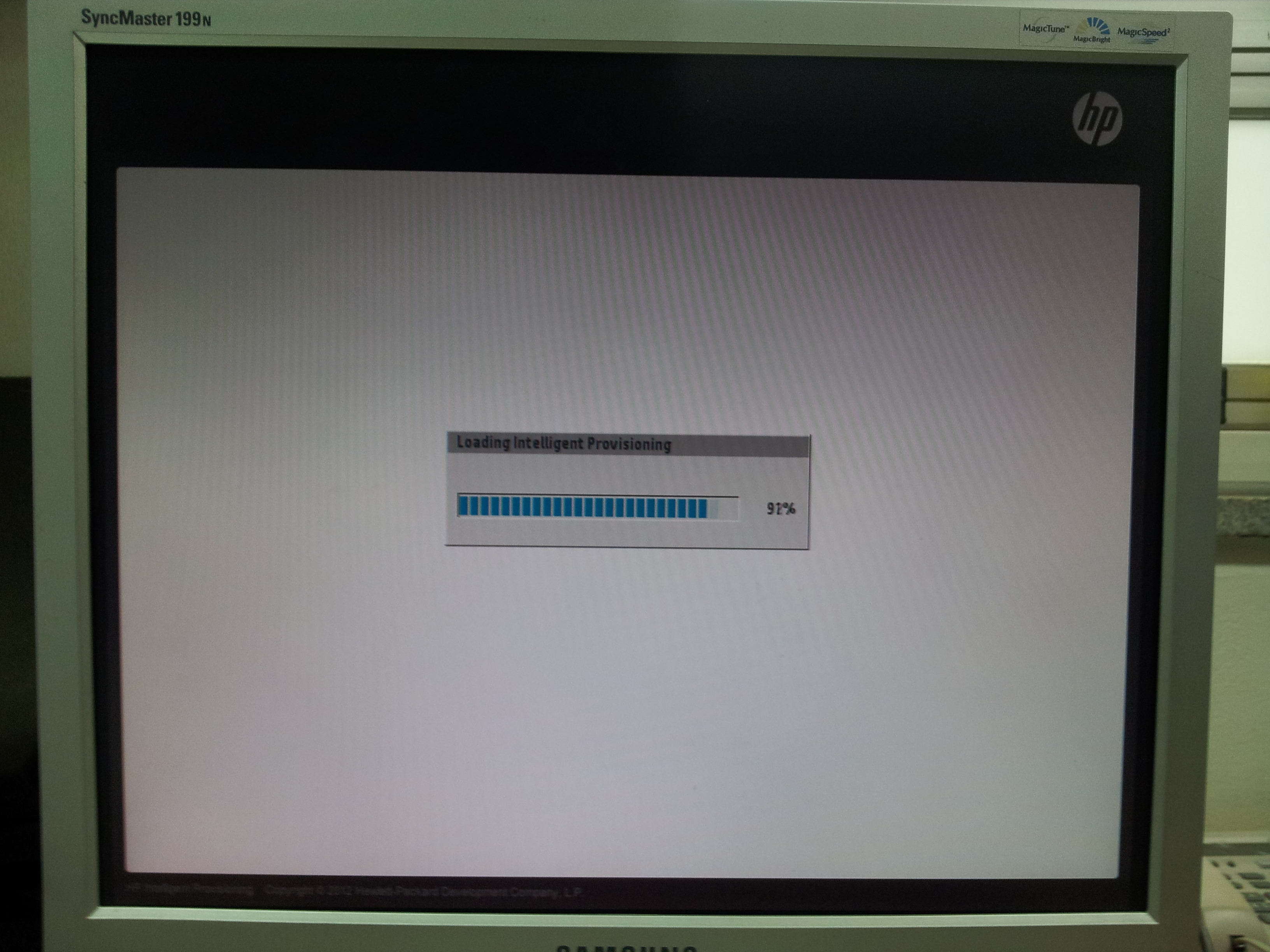
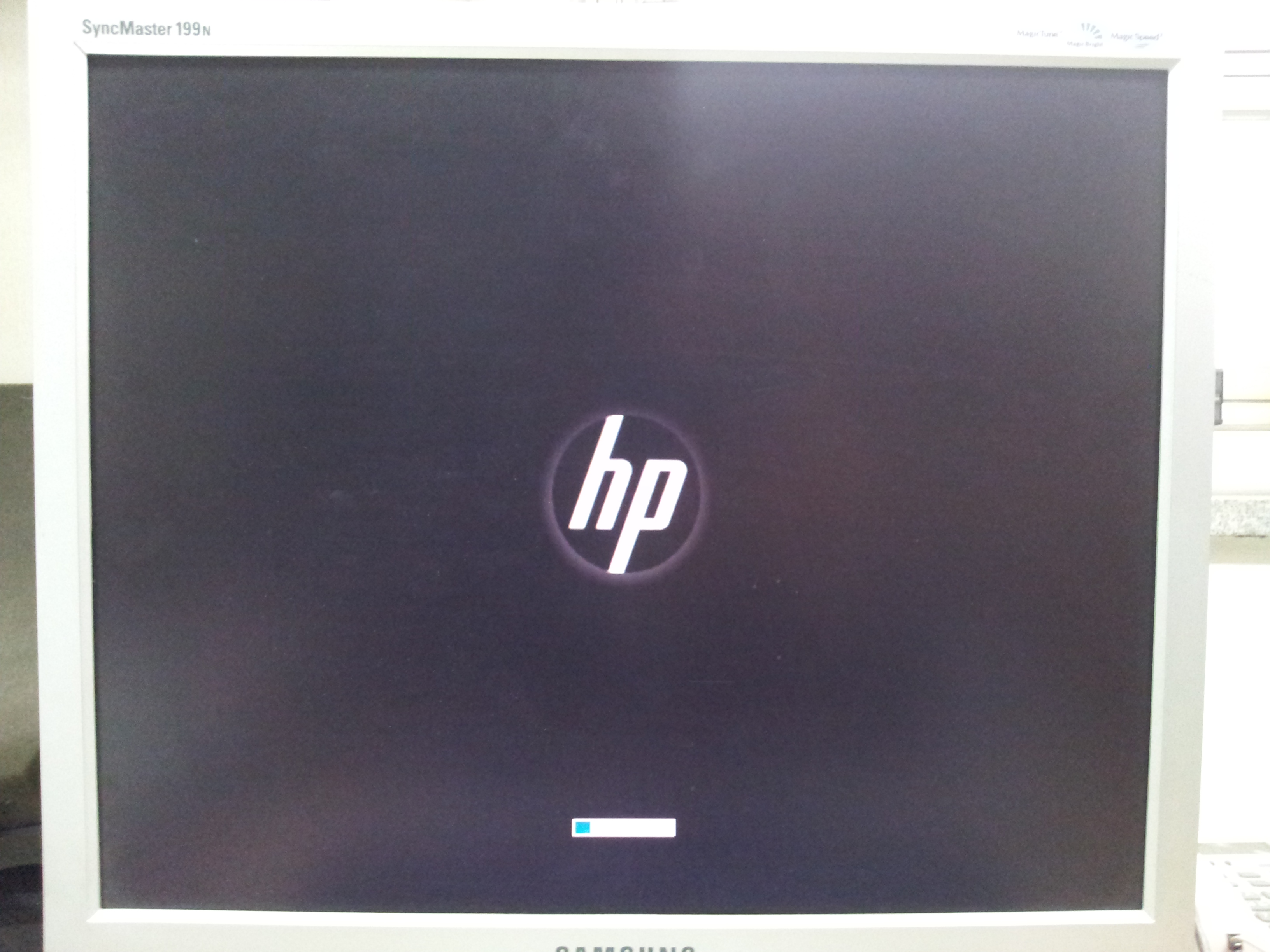
2. Step1의 Set Preferences탭을 선택하여 EULA Acceptance의 체크선택합니다.
Step2의 Activation탭을 선택하여 Activate를 선택합니다.
Step3의 Register IRS을 선택하여 Register later를 선택합니다.
.jpg)
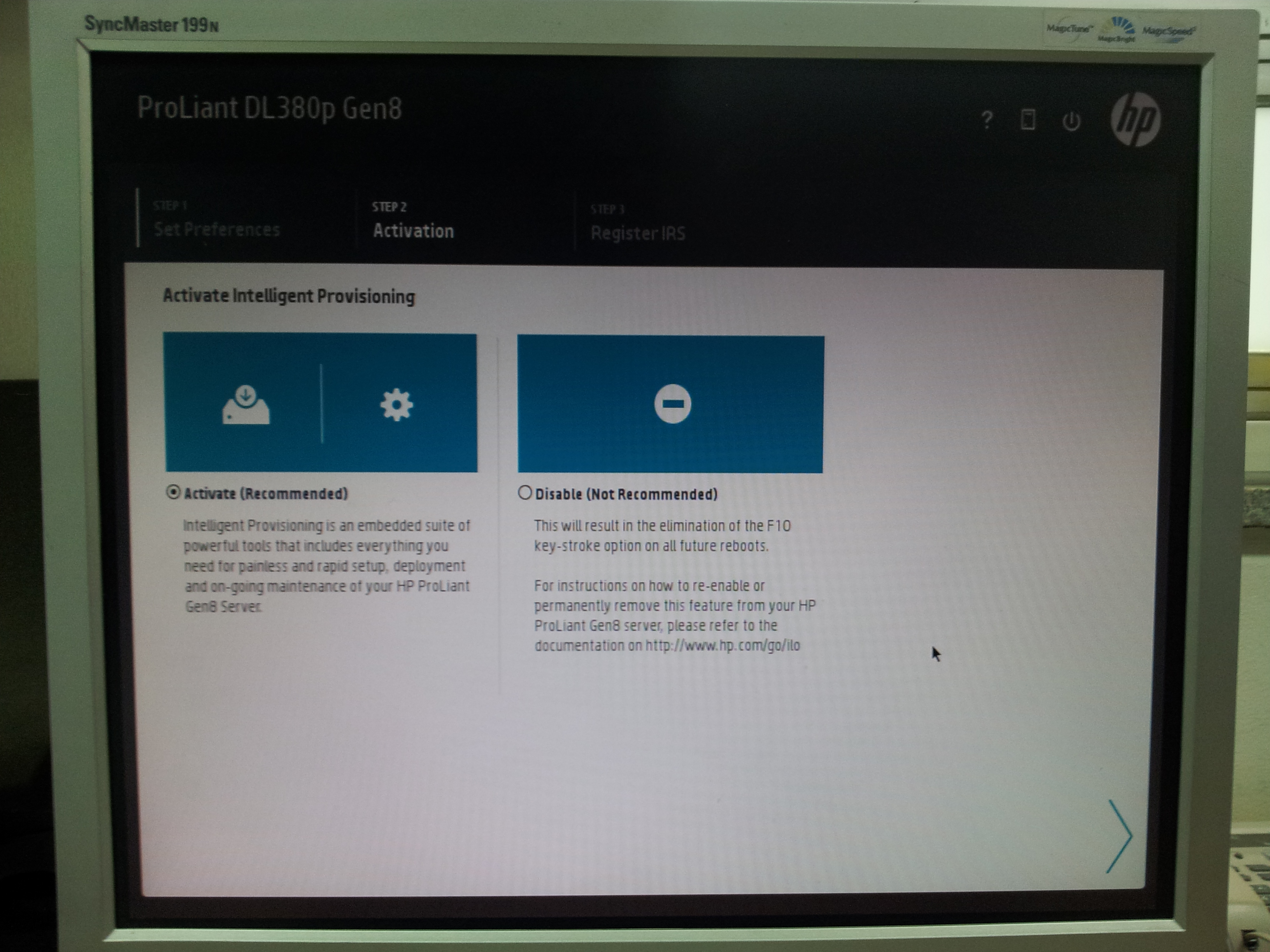
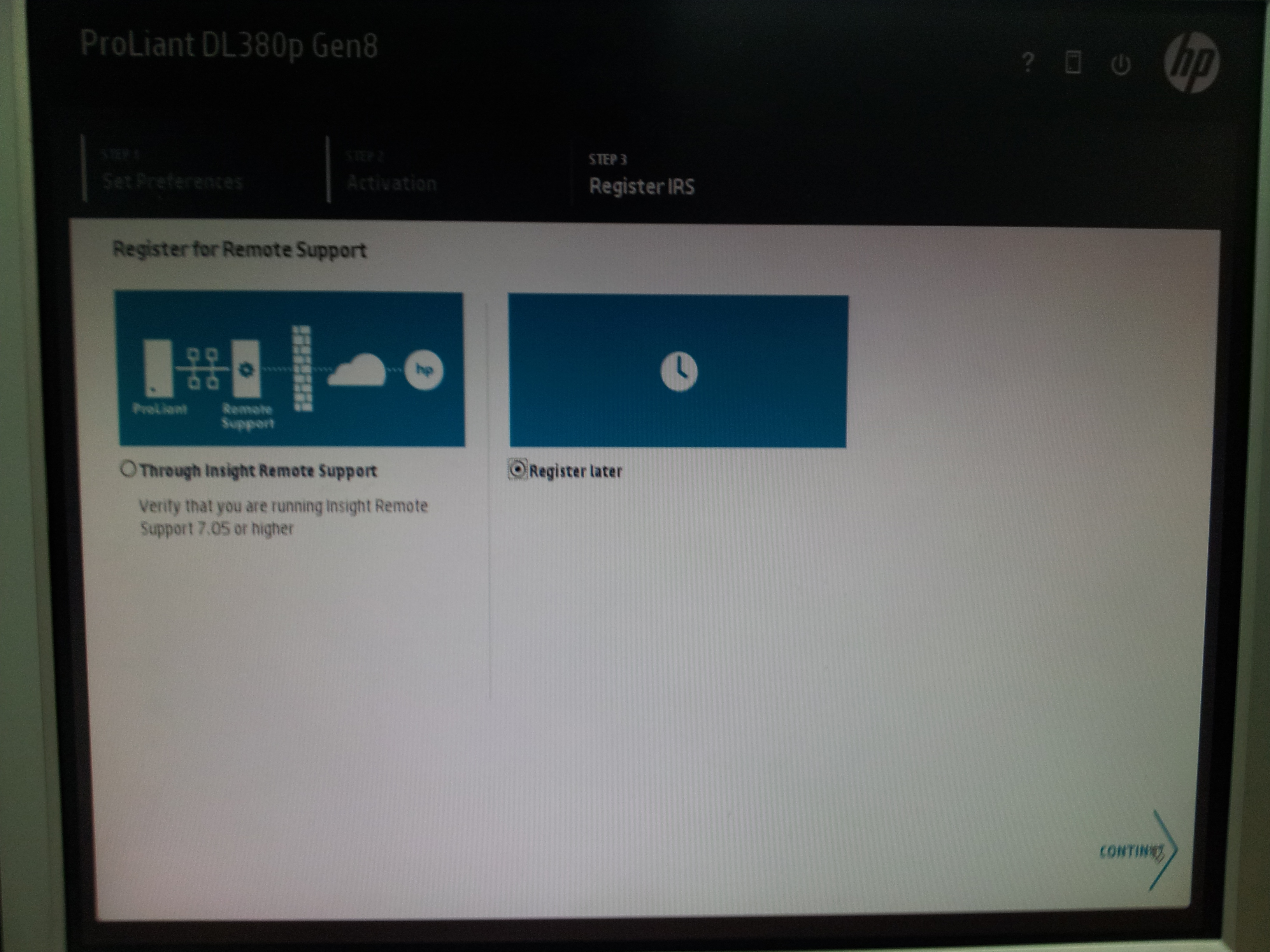
3. 초기화면에서 Configure and Install은 OS설치시에 선택하시면 됩니다.
저희는 (일명IP)에서의 구성을 살펴보고자 Performance Maintenrence 선택하여 진행합니다.
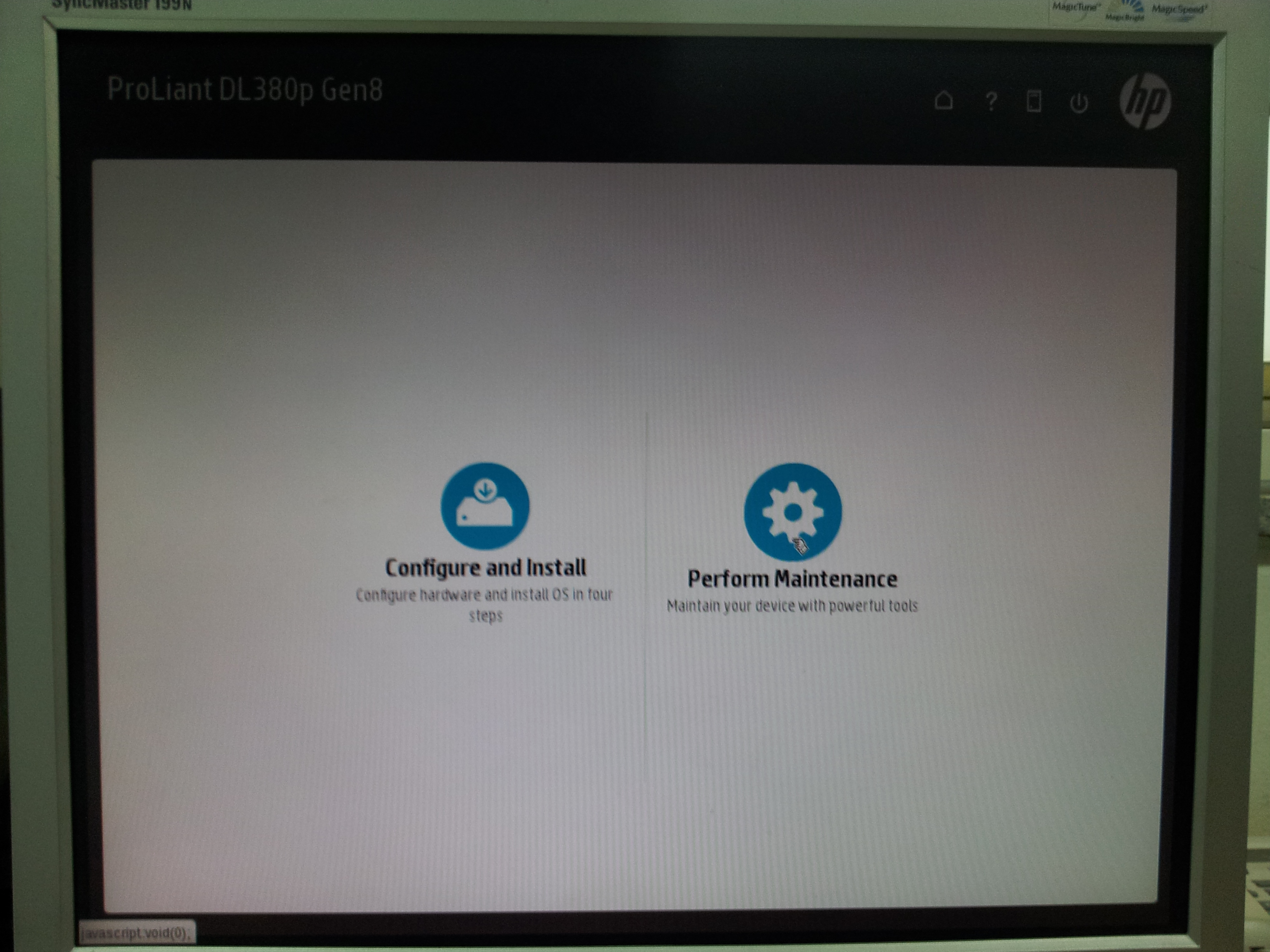
4. Performance Mainterence에서는 크게 ACU, Firmware, Diagnostic(진단Tool), ILO(원격관련)나타나 있으며,
ACU 및 Diagnostic, ILO부분을 중점으로 다루어 보겠습니다.
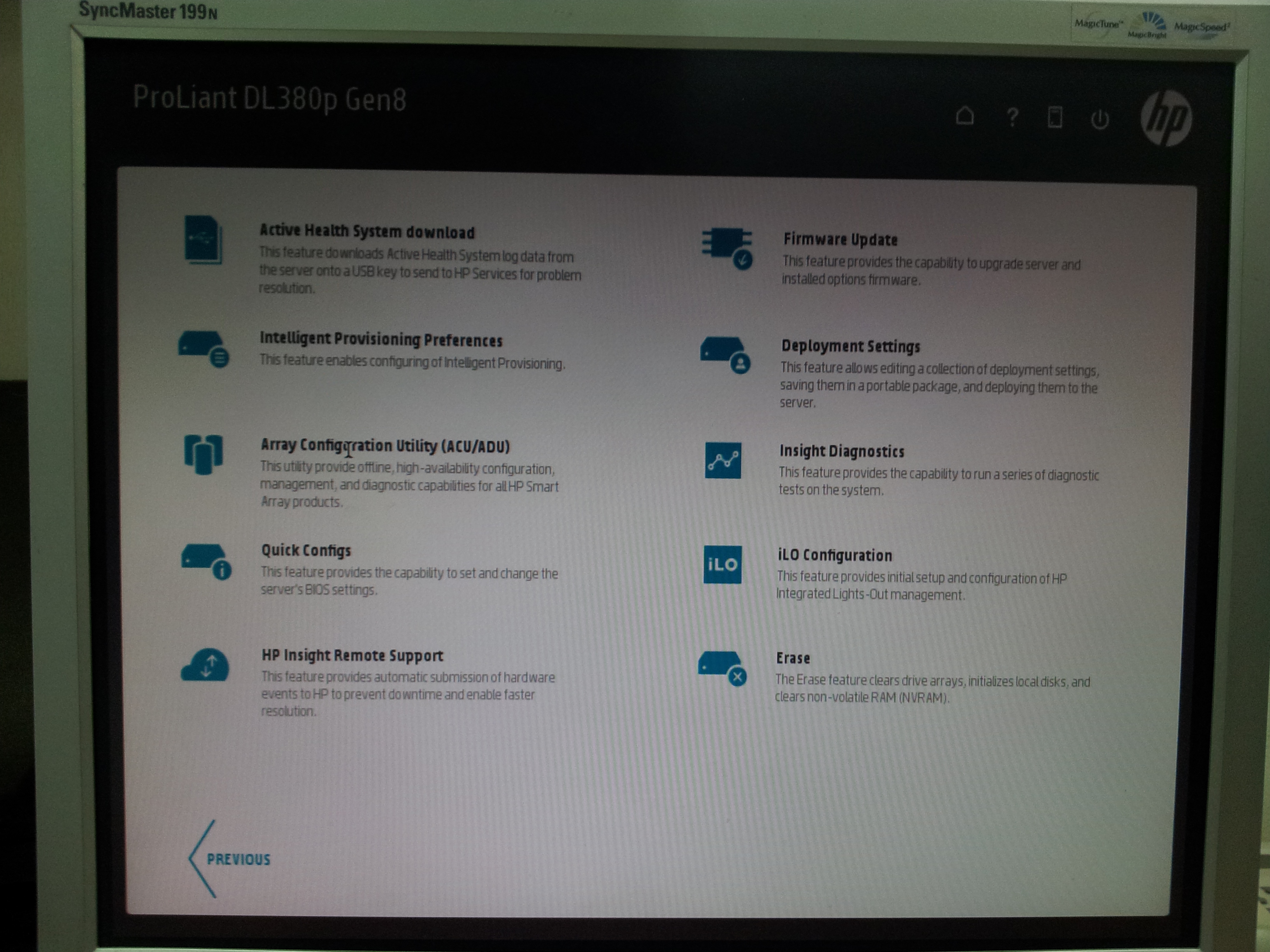
※ Firmware Update의 부분은 Network구성을 하시고 WEB Site를 지정하시면 구성이 되나,
Allserver에서는 권장하지 않으며, 별도의 Firmware CD를 통해서 Upgrade하시는걸 권장드리며
HP Firmware Download Url은 아래와 같습니다.
<HP Firmware URL>
http://h20565.www2.hp.com/portal/site/hpsc/template.PAGE/public/psi/swdHome/?sp4ts.oid=5177958&spf_p.tpst=swdMain&spf_p.prp_swdMain=wsrp-navigationalState%3DswEnvOID%253D4064%257CswLang%253D%257Caction%253DlistDriver&javax.portlet.begCacheTok=com.vignette.cachetoken&javax.portlet.endCacheTok=com.vignette.cachetoken#Firmware - CD-ROM
5. 4번 화면에서 Array Configuration Utility화면(ACU)을 선택합니다.
그림1와 같이 DISK 300GB x 2개 구성이 되어져 있는 화면이며, Create Array를 선택합니다.
그리2와 같이 DISK 300GB x 2개를 선택하고 OK를 선택합니다.
<그림1> DISK Raid초기구성화면 <그림2> DISK Raid초기구성화면2
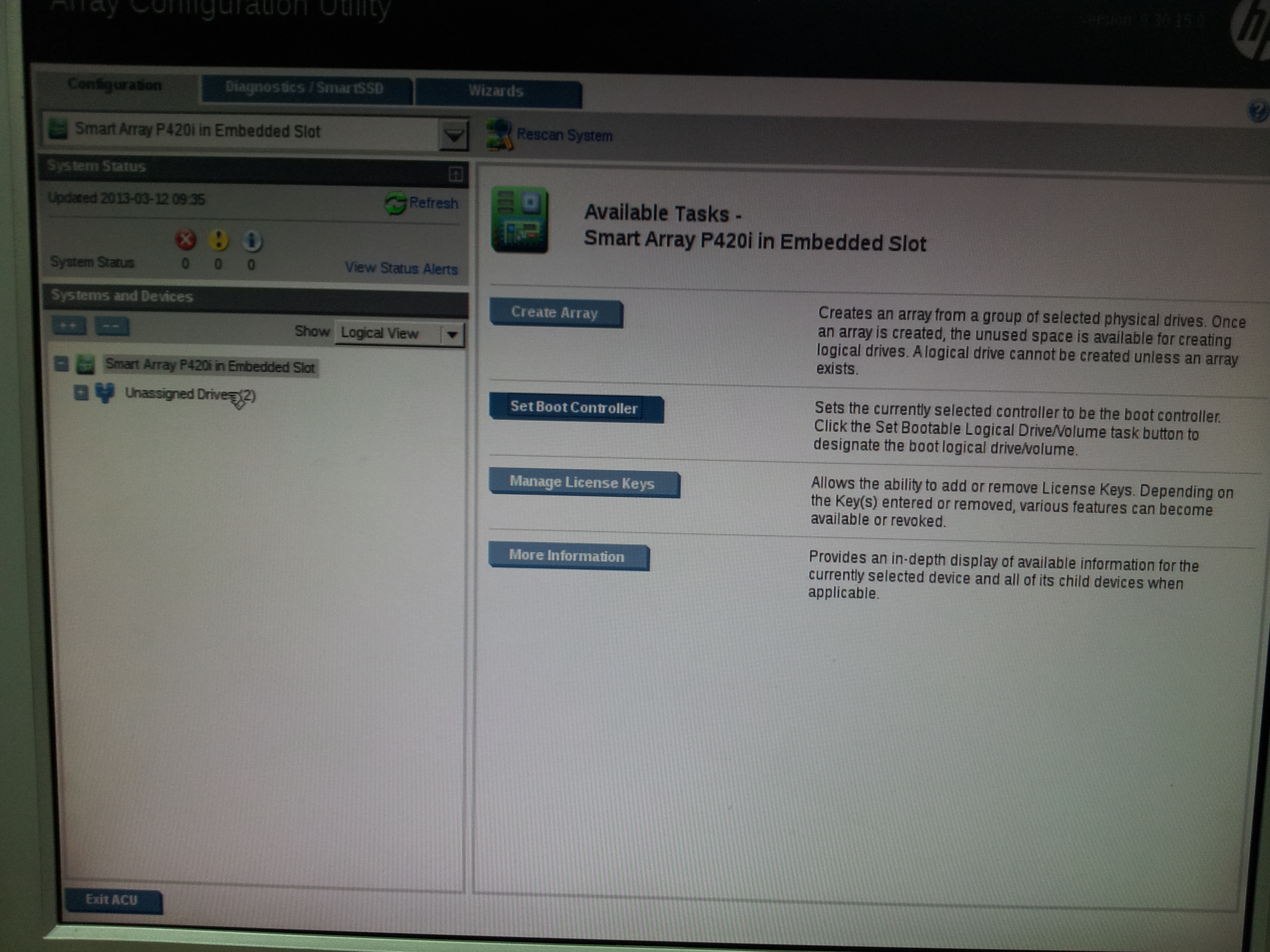
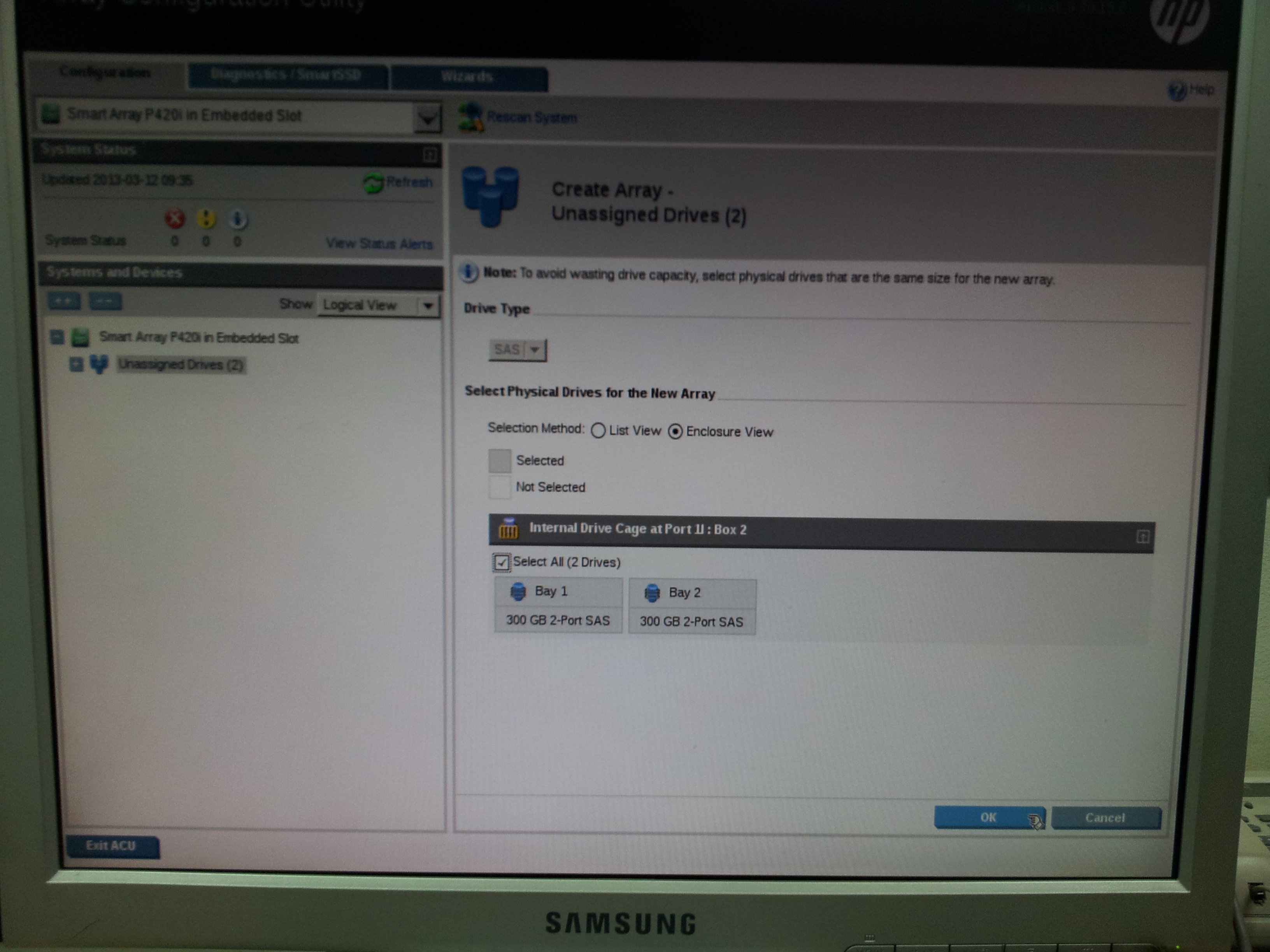
6. 5번에서 Raid구성이 되었으며, 이제 Logical Volume구성을 합니다.
그림1와 같이 Create Logical Drive선택합니다.
그림2와 같이 RAID레벨을 선택하신후에 Save선택합니다.
<그림1> 볼륨구성작업 화면 <그림2> Raid구성 Level선택화면
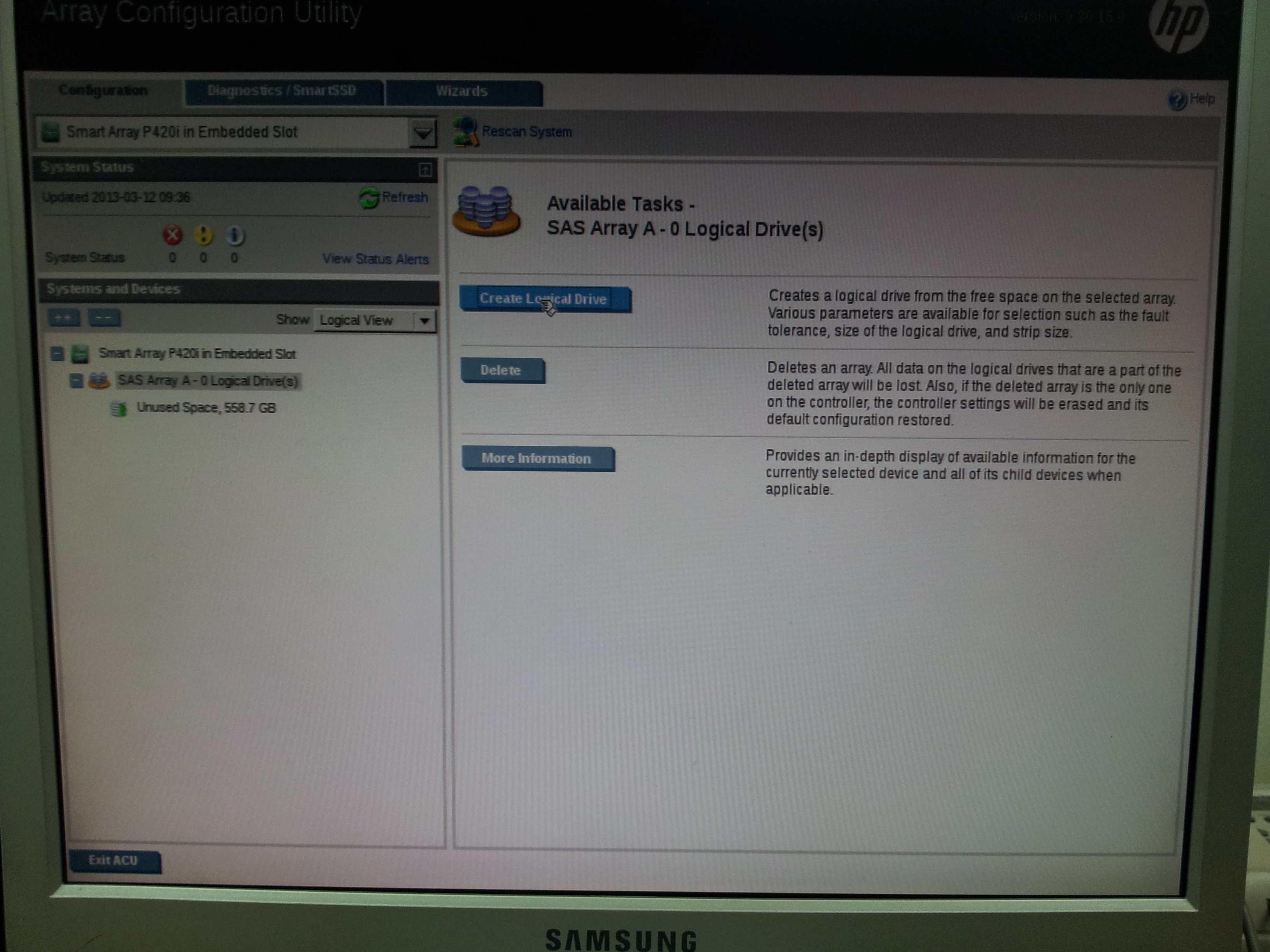
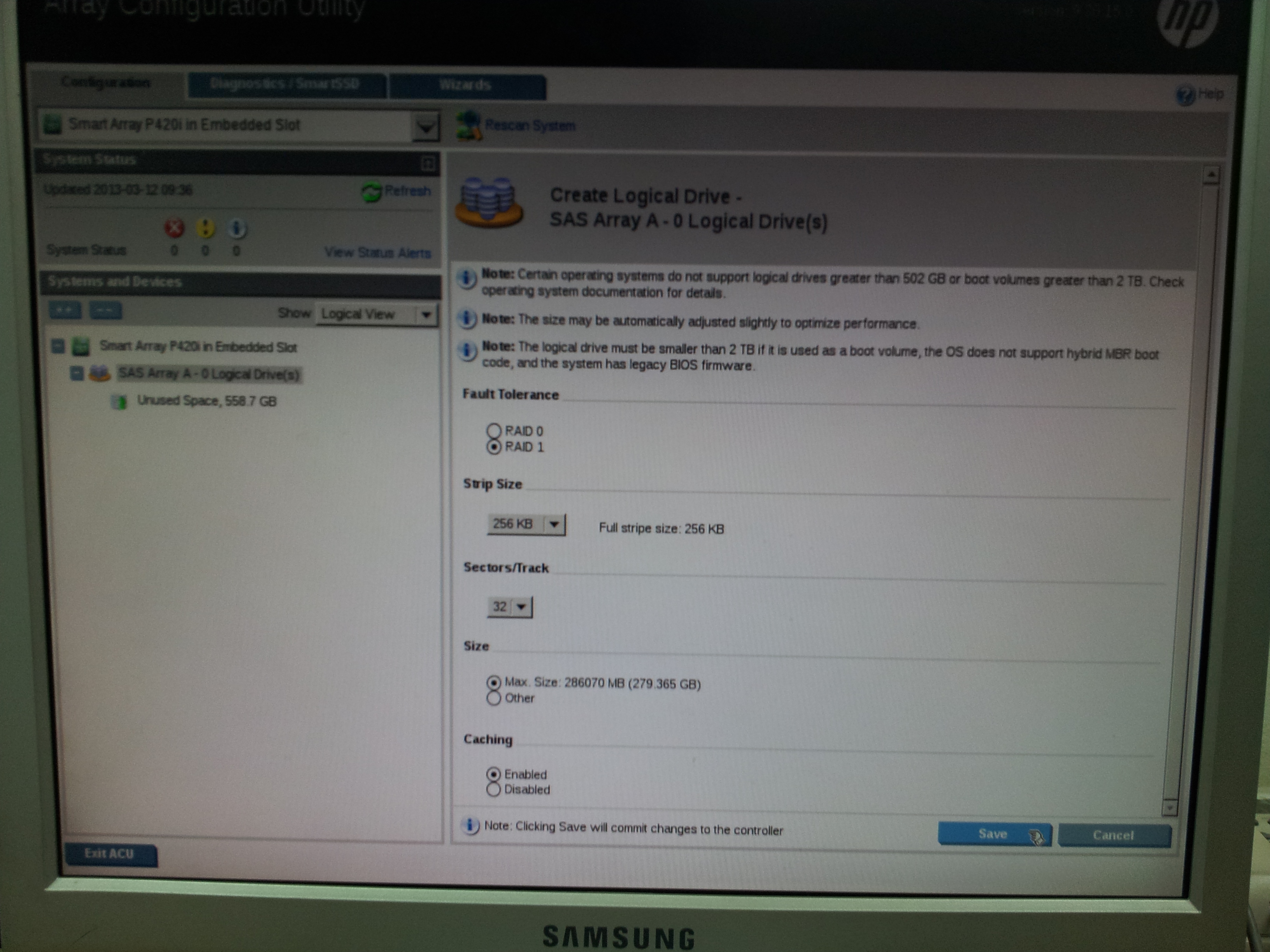
7. 4번 화면에서 Insight Diagnostic을 클릭합니다.
Diagnostic은 HP서버의 (CPU, Memory, DISK, FAN, Power와 같은 모든 Part들에 대한 자체 Self진단을 하는 HP Tool입니다.
그림2와 같이 TEST탭에서 전체 항목을 Check하셔서 하단의 Beging Test를 클릭하시면 Self진단을 하며, 로그수집도 가능합니다.
<그림1> HP Insight Diagnostics선책화면 <그림2> Diagnostics화면에서 Test할 대상 선택화면
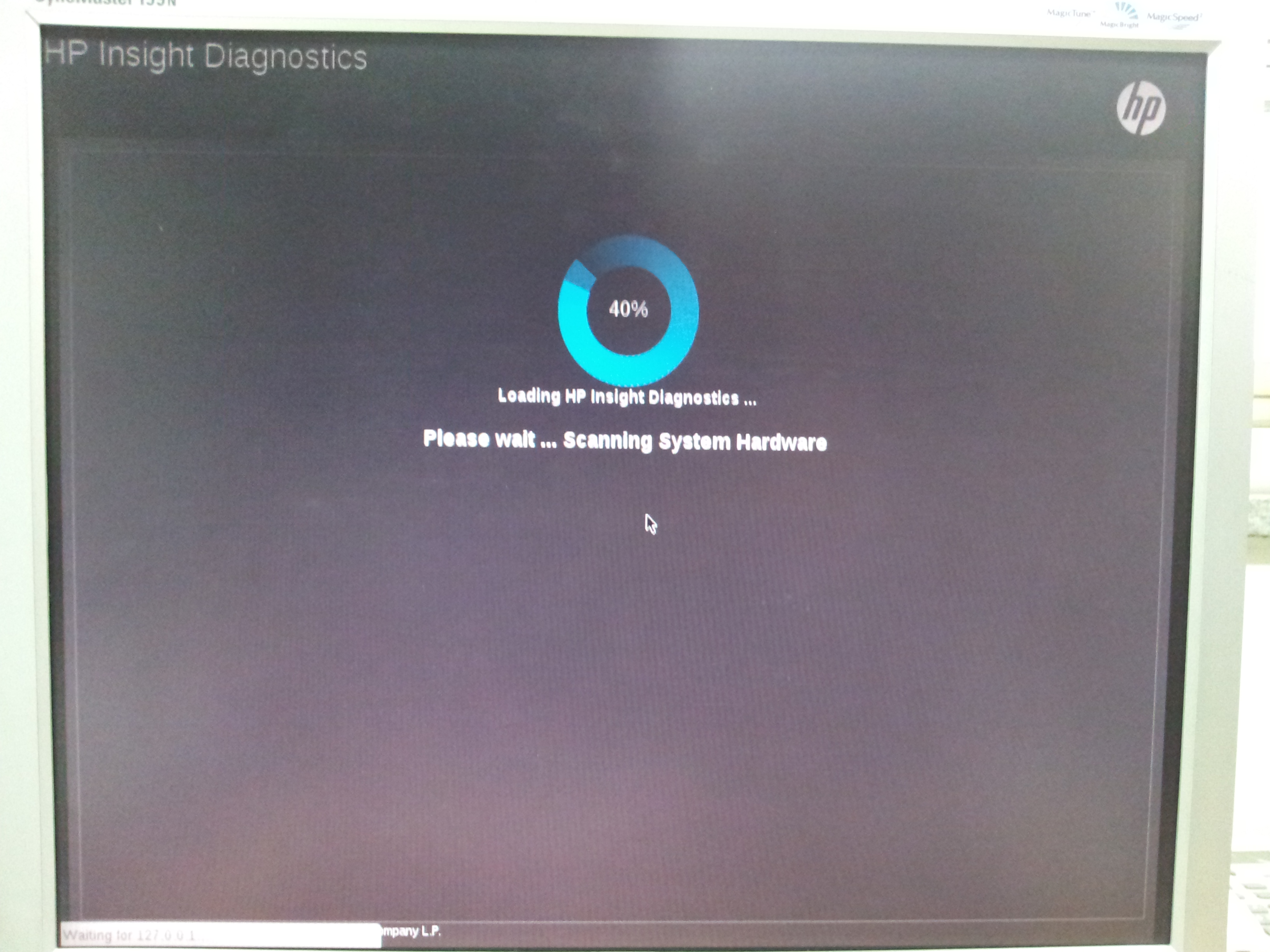
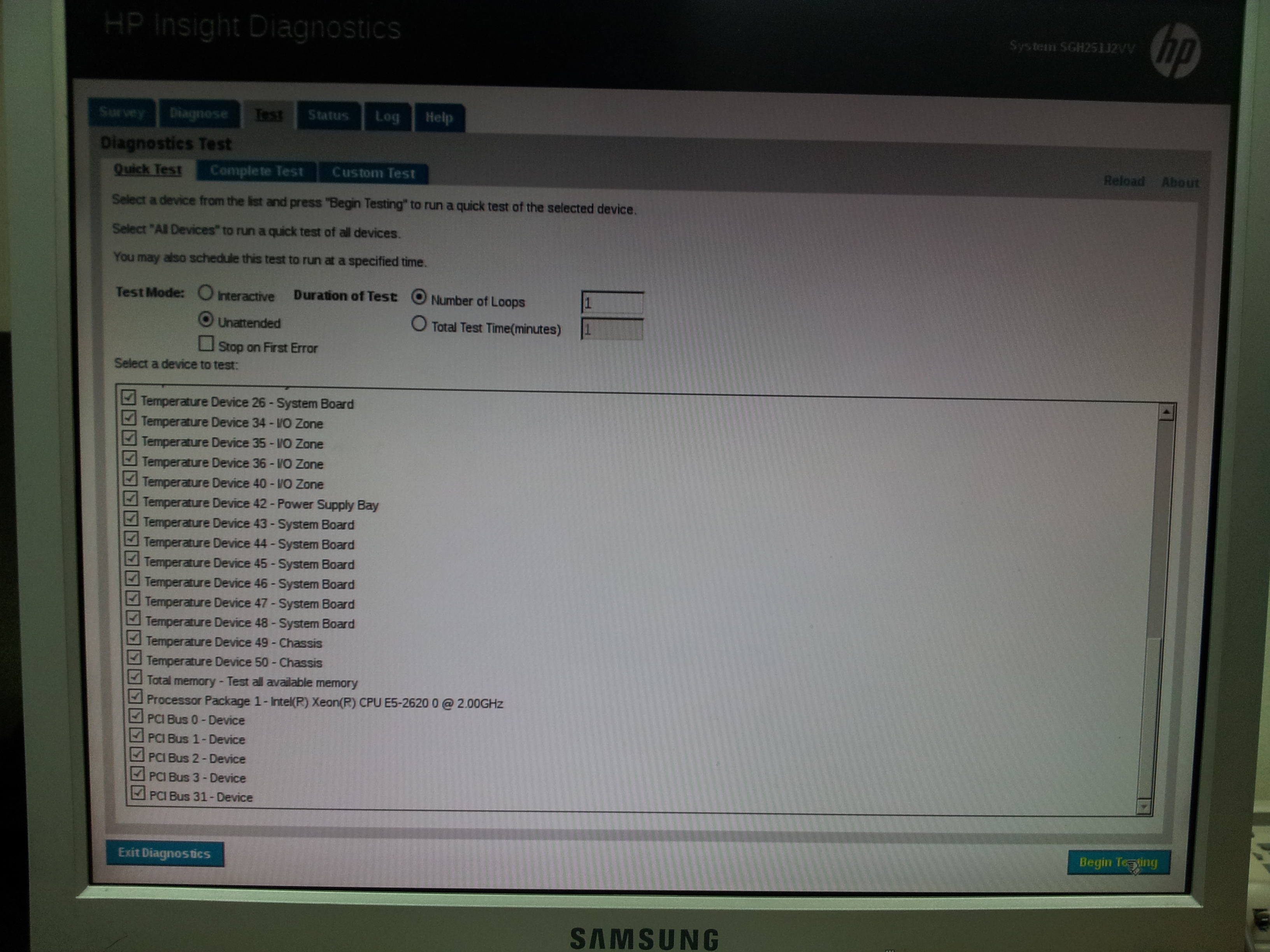
8. 4번 화면에서 ILO Configuration을 클릭하시어 HP원격접속을 하실수 있게 구성이 가능합니다.
<그림1>와 같이 관리자 ID/PW적용하시고 <그림2>와 같이 원격관리 IP를 기입합니다.
<그림3>에서와 같이 DNS값을 기입합니다.
※ 장비의 ILO Port에 Network이 연결되어져 있어야 하는 전제조건이며,
ILO관련 License는 "512485-B21 / HP iLO Adv 1-Svr incl 1yr TS&U SW"을 구입하셔서
ILO의 Sals Number를 HP Site에 기입하시면 S/N가 E-mail발송됩니다.
ILO는 HP의 단독적인 원격지원 프로그램이며, 이를 통해서 CMOS 및 OS설치 Vitual CD및 Power On / OFF등
각종 기능등을 사용하실수 있습니다.
<주문하신 HP_ILO 관리자 S/N 적용 URL>
https://webware.hp.com/licensinghome/hppwelcome.asp
<그림1> 관리자 ID 및 PW적용화면 <그림2> IP의 Setting화면 => Standard Network Settings선택
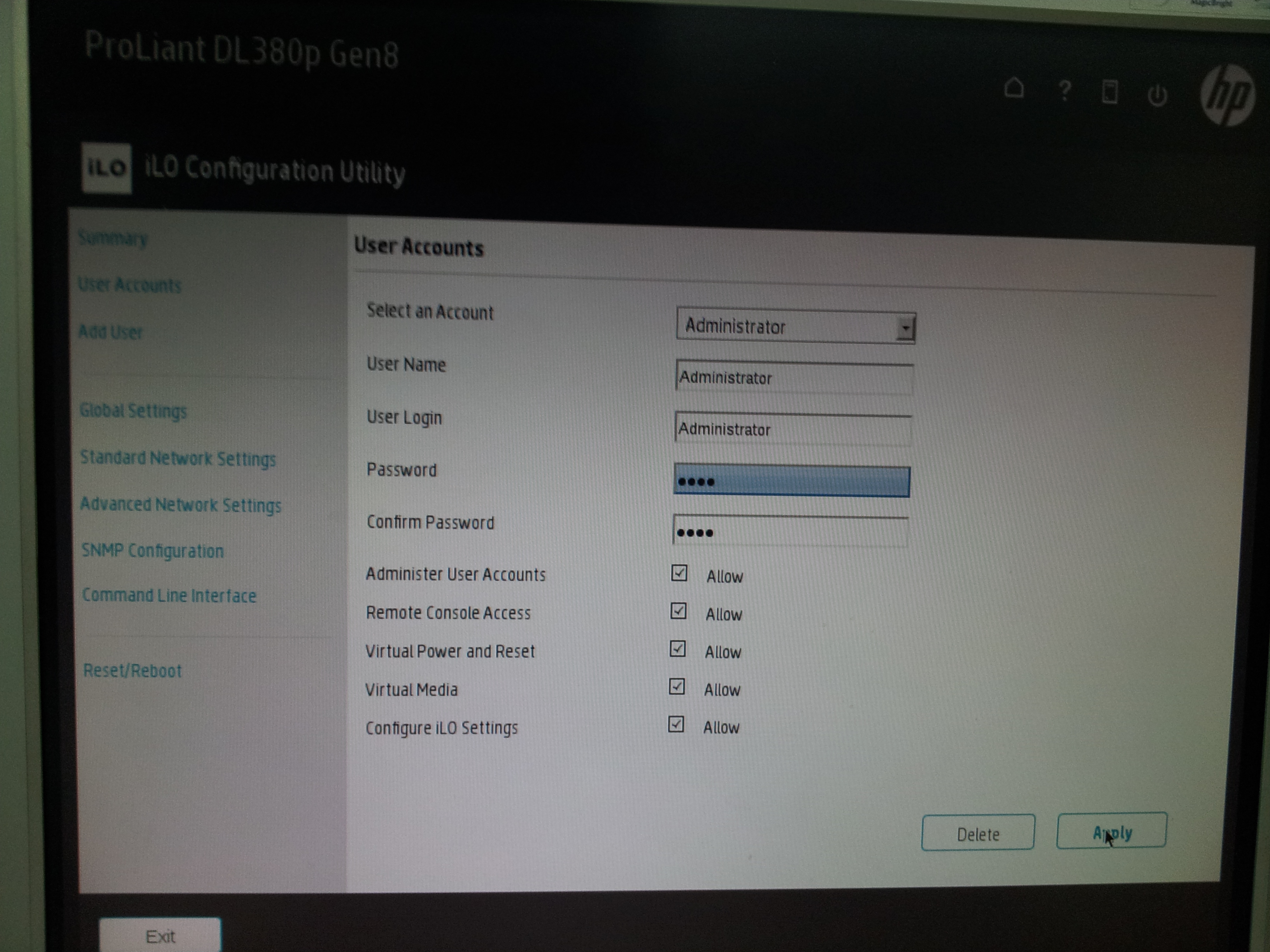
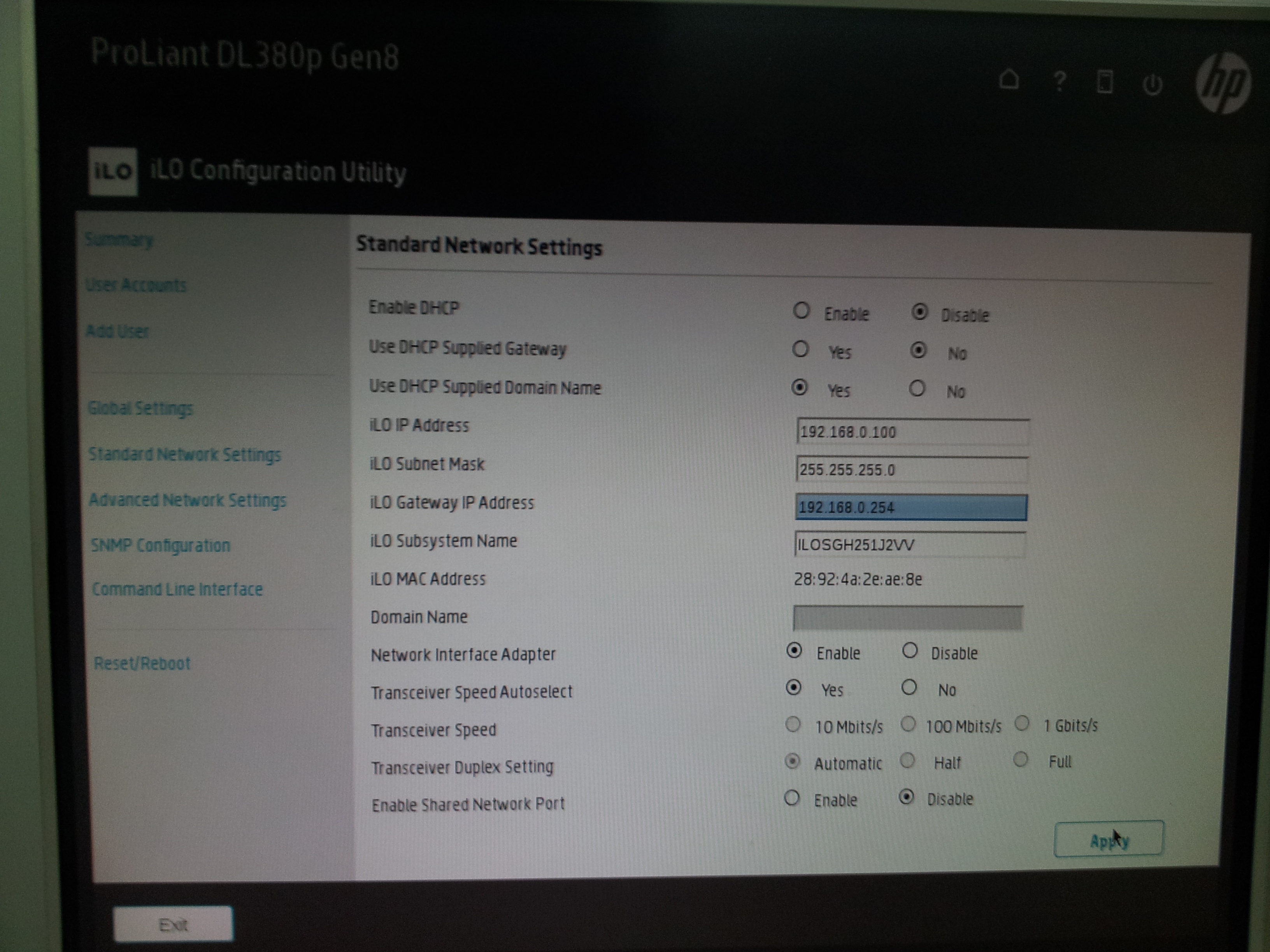
<그림3> DNS값 설정합니다. => Advanced Network Settings화면 <그림4> Interface화면 / Network Port내용화면
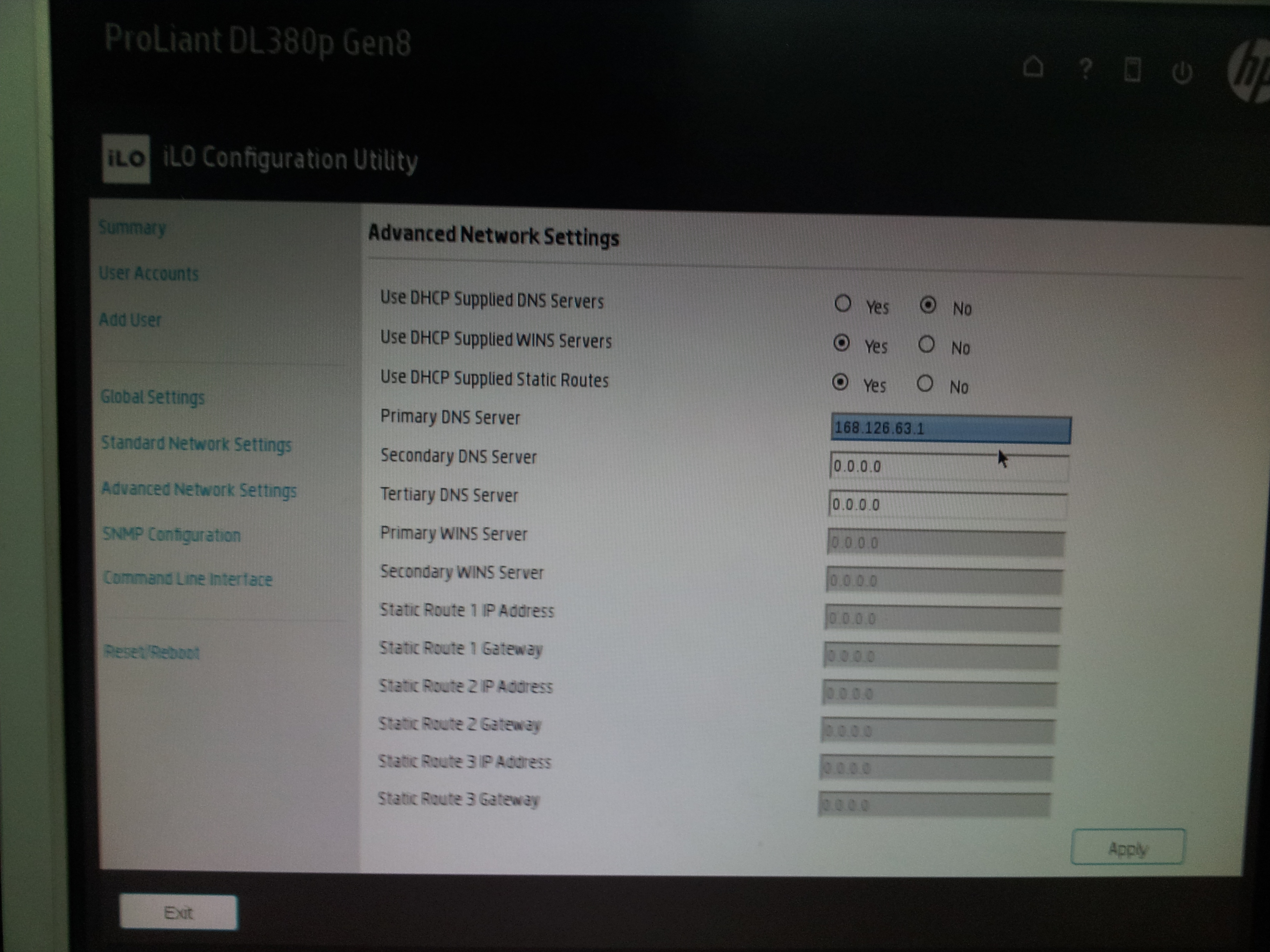
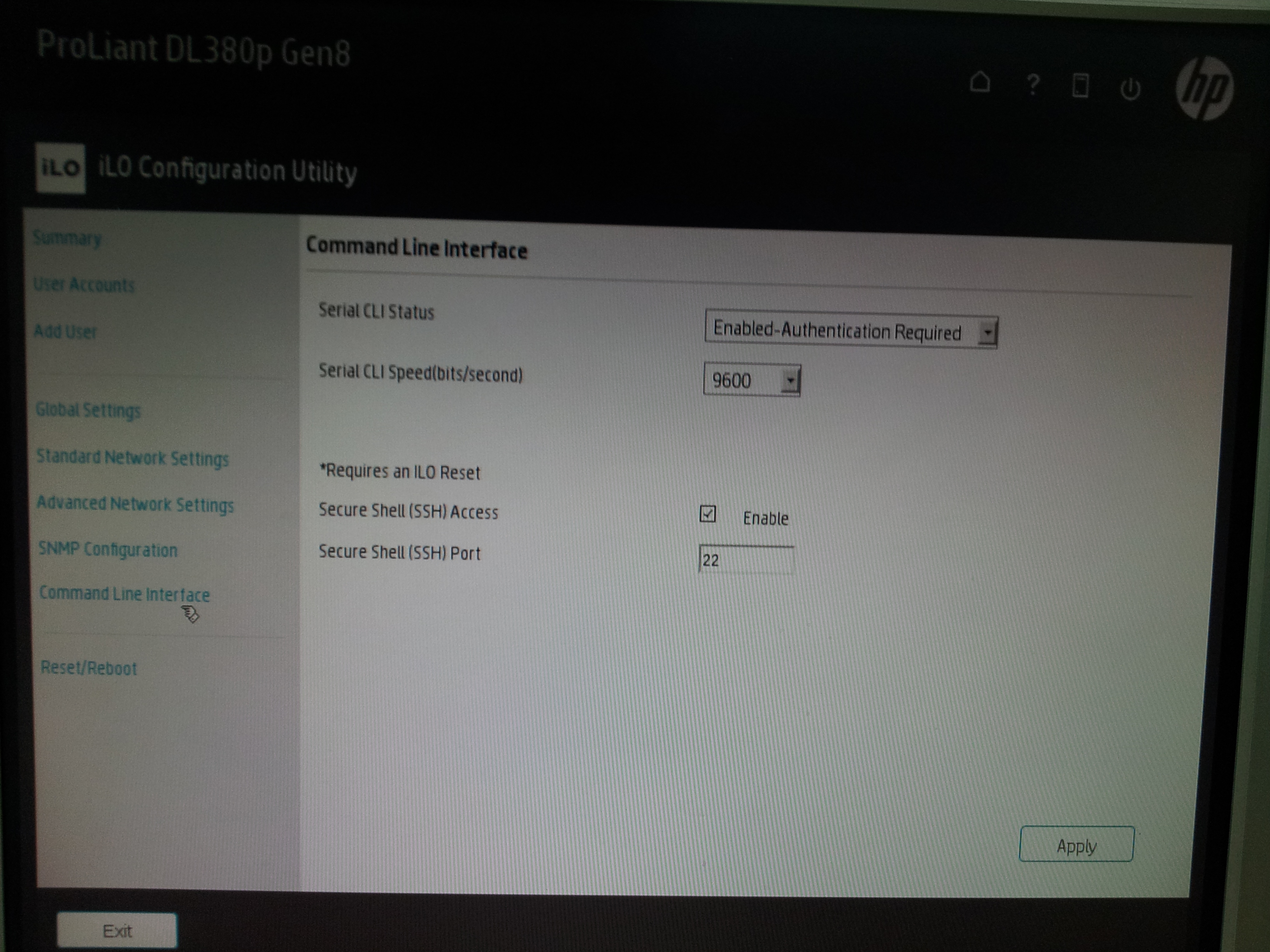
-
서버
-
워크스테이션
-
서버파트
-
스토리지
-
서버 주변기기
-
소프트웨어
-
PC
누구나 쉽게 서버를 설치하고 구성하도록
서버 이용에 필요한 설치방법 및 기술정보 등을
안내해 드립니다.
고객님께 꼭 필요한 기술 정보들을 지속적으로 업데이트를 할 예정이오니
유용하게 이용하시길 바랍니다.
G8서버의 인텔리전트 프로비저닝기능 소개(Raid구성, Diagnostic진단, ILO구성)



